Dokumenty a fotografie lze tisknout prostřednictvím ovladače tiskárny nainstalovaného na počítači připojeného k zařízení.
Příprava na tisk z počítače
Tisk z počítače
Tisk
Můžete tisknout dokumenty a fotografie z počítače nebo tisknout soubory přímo z paměťového zařízení USB vloženého do zařízení.
Tisk z počítače
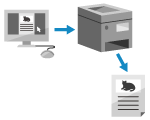
|
Nastavení tiskového serveru
Nastavením tiskového serveru v síti lze snížit zatížení počítače, z něhož tisknete.
V systému Windows můžete nainstalovat ovladač tiskárny z tiskového serveru, což vám ušetří potíže se stahováním ovladače tiskárny do každého počítače v síti nebo pomocí disku CD/DVD-ROM.
Nastavení tiskového serveru
V systému Windows můžete nainstalovat ovladač tiskárny z tiskového serveru, což vám ušetří potíže se stahováním ovladače tiskárny do každého počítače v síti nebo pomocí disku CD/DVD-ROM.
Nastavení tiskového serveru
Tisk s kódem PIN
Při tisku z počítače můžete tisková data odesílat do zařízení po nastavení kódu PIN.
Tisk se neprovede, dokud na zařízení nezadáte kód PIN, čímž se zabrání nechtěnému vytištění dokumentů a krádeži informací.
Tisk dokumentu zabezpečeného pomocí kódu PIN (zabezpečený tisk)
Tisk se neprovede, dokud na zařízení nezadáte kód PIN, čímž se zabrání nechtěnému vytištění dokumentů a krádeži informací.
Tisk dokumentu zabezpečeného pomocí kódu PIN (zabezpečený tisk)
Tisk se standardními funkcemi operačního systému a cloudové služby
Můžete tisknout, aniž by bylo nutné instalovat speciální aplikaci nebo ovladač tiskárny.
Windows
Toto zařízení je kompatibilní s cloudovou službou Universal Print od společnosti Microsoft. Dokumenty můžete tisknout ze vzdáleného umístění, pokud je váš počítač připojen k internetu.
Přípravy pro použití Univerzálního tisku
Tisk pomocí služby Universal Print
Přípravy pro použití Univerzálního tisku
Tisk pomocí služby Universal Print
macOS
K tisku dat lze použít službu AirPrint. Používání aplikace AirPrint k tisku a skenování dat a odesílání faxů
Chrome OS
Použijte funkci tisku, která je v operačním systému standardní. Tisk z počítače Chromebook nebo jiného zařízení se systémem Chrome OS
Přímý tisk z paměťového zařízení USB
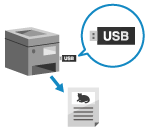
|
Z paměťového zařízení USB připojeného k zařízení můžete přímo tisknout soubory PDF, JPEG a TIFF bez použití počítače.
To je výhodné při tisku souborů na počítači bez síťového připojení nebo při tisku souborů z externího zařízení. Příprava na tisk z paměťového zařízení USB Tisk z paměťového zařízení USB (Tisk z paměťového média) |
Viz též
Tisk z mobilního zařízení
Stroj lze ovládat ze smartphonu, tabletu nebo jiného mobilního zařízení. S použitím kompatibilní aplikace nebo služby můžete snadno tisknout fotografie nebo dokumenty z mobilního zařízení.
Propojení s mobilními zařízeními
Propojení s mobilními zařízeními
Když výsledky nejsou podle očekávání
Pokud sytost tisku kolísá nebo je-li poloha obrazu posunutá, upravte kvalitu a polohu tisku podle příznaků, které nastanou.
Nastavení kvality a polohy tisku
Nastavení kvality a polohy tisku